
Spisu treści:
- Autor John Day [email protected].
- Public 2024-01-30 11:27.
- Ostatnio zmodyfikowany 2025-01-23 15:02.

W panującej sytuacji COVID-19 wprowadzenie bezdotykowego interfejsu użytkownika dla maszyn publicznych, aby uniknąć rozprzestrzeniania się pandemii przez społeczność.
Krok 1: Rzeczy użyte w tym projekcie
Komponenty sprzętowe
- Arduino Mega 2560 i Genuino Mega 2560
- Klawiatura bezdotykowa - 01 (schematy, plik tablicy i BOM)
- Klawiatura bezdotykowa - 02 (schematy, plik tablicy i BOM)
Aplikacje i usługi online
- IDE Arduino
- Przechwytywanie OrCAD
- Cadance Allegro Projektant PCB
Narzędzia ręczne i maszyny produkcyjne
- Lutownica
- Drut lutowniczy
- Pasta lutownicza
Krok 2: Przegląd
Wszyscy walczymy teraz z panującą pandemią COVID-19. A także teraz jesteśmy w sytuacji, w której musimy dostosować się do panujących warunków, stosując więcej środków bezpieczeństwa. Podczas gdy życie wraca do normy dzięki większej liczbie środków bezpieczeństwa, aby uniknąć infekcji wirusowej, w miastach dominuje również zwiększenie bezpieczeństwa w miejscach publicznych i zatłoczonych obszarach. Ale było wiele sytuacji, w których musimy złamać środki bezpieczeństwa i wchodzić w interakcje z niebezpiecznym elementem, aby zaspokoić potrzebujących. W tym przypadku projekt zajmuje się zapobieganiem rozprzestrzenianiu się COVID-19 poprzez interakcje dotykowe lub dotyk.
Bankomaty, windy, automaty vendingowe itp. to miejsca, z których korzysta wiele osób. Szansa na rozprzestrzenienie się wirusa jest bardzo wysoka w takich miejscach, gdzie wiele osób pośrednio wchodzi w kontakt z innymi ludźmi poprzez dotyk. Szansa na rozprzestrzenienie się społeczności z tych miejsc jest bardzo wysoka, ponieważ jedna zarażona osoba może być źródłem infekcji dla dużej liczby osób.
Dlatego ideą projektu jest zbudowanie bezdotykowego lub bezkontaktowego interfejsu użytkownika do interakcji z maszyną publiczną. Pomysł koncentruje się głównie na bankomatach, automatach sprzedających, windach itp., gdzie publiczność nie może uniknąć dotykania i gdzie prawdopodobieństwo rozprzestrzenienia się wirusa Corona jest wysokie.
jest zrobiony dla mojego kuzyna, który idzie do 6 klasy
Krok 3: Funkcje
- Interakcje bezdotykowe lub bezkontaktowe.
- Łatwy do dostosowania zgodnie z aplikacją.
- Tani
Krok 4: Sprzęt
Sprzęt przełącznika Touchless zawiera płytkę Arduino Mega Board, która służy jako płyta główna lub urządzenie sterujące projektu. Następnie pojawia się dostosowana klawiatura bezdotykowa - 01 i klawiatura bezdotykowa -02. Te płytki zrywają funkcję dostarczania bezdotykowych wejść do płytki Arduino.
Krok 5: Arduino Mega

Arduino Mega to płytki mikrokontrolera używane do odbierania bezdotykowych danych wejściowych z klawiszy czujnika, przetwarzania zgodnie z kodem i wykonywania danych wyjściowych.
Krok 6: Dotknij mniej klawiatury -01
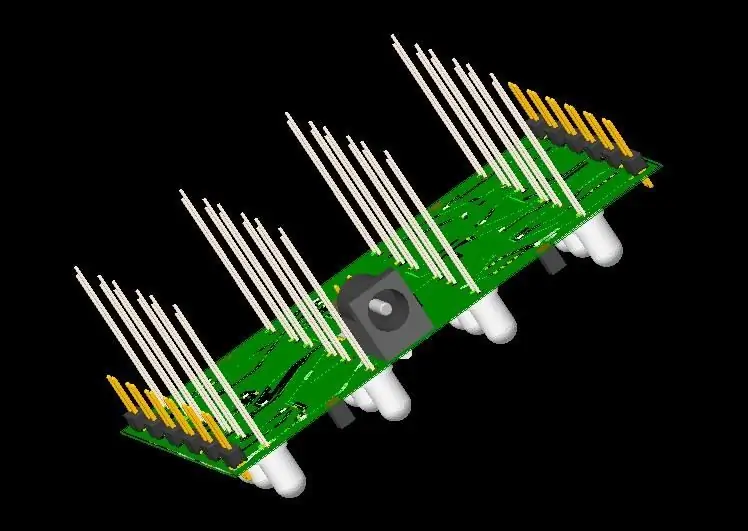
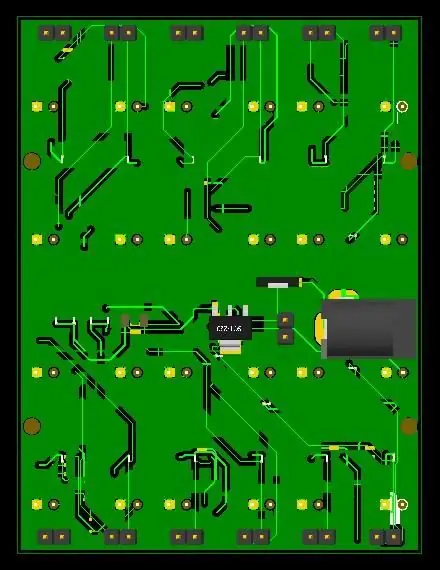
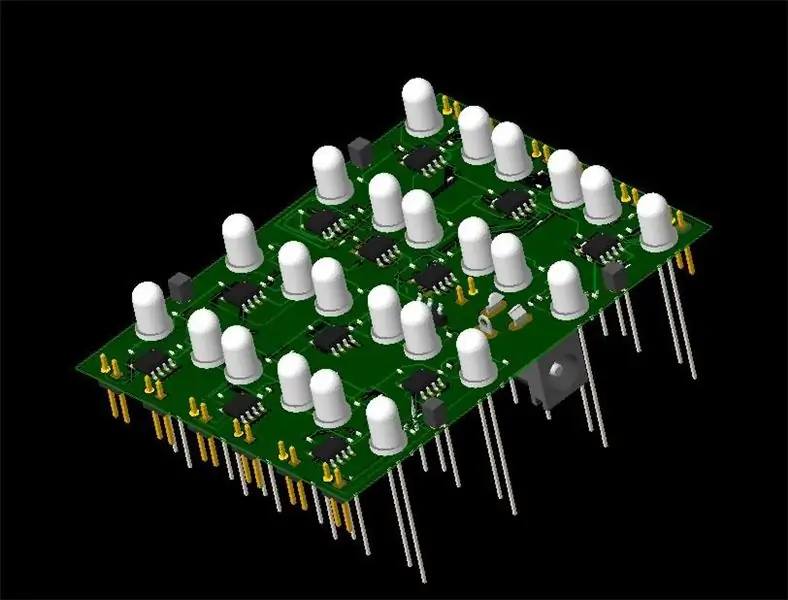
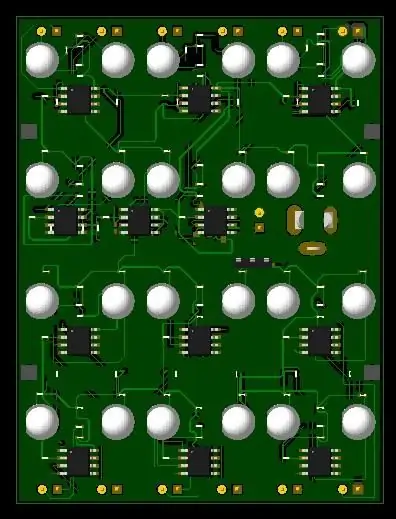
Klawiatura bezdotykowa -01 to podstawowe urządzenie wejściowe, które zawiera klawisze numeryczne i podstawowe klawisze sterujące. Każdy klucz jest wyposażony w czujnik zbliżeniowy IR LED, który służy do blokowania wymaganych kluczy zamiast ich naciskania. Zasięg zbliżeniowy diody IR można zmieniać w zależności od potrzeb. Za pomocą tej klawiatury można zablokować żądany klawisz za pomocą dwóch palców machających lub przytrzymujących przed klawiszem przez określony czas (np. 2 sekundy) zamiast naciskania przycisków. Zablokowanie klucza będzie sygnalizowane świeceniem diody LED nad odpowiednimi klawiszami przez określony czas (np.: 5 sekund). Do zasilania płyt można używać zasilaczy o napięciu od 12 V do 5 V.
Krok 7: Dotknij mniej klawiatury-02

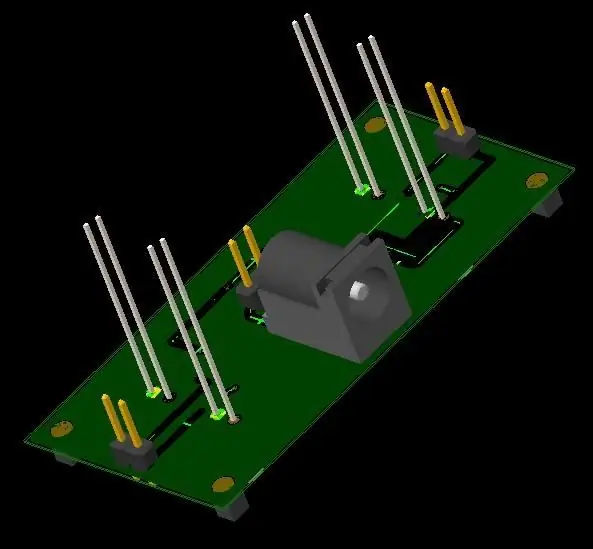
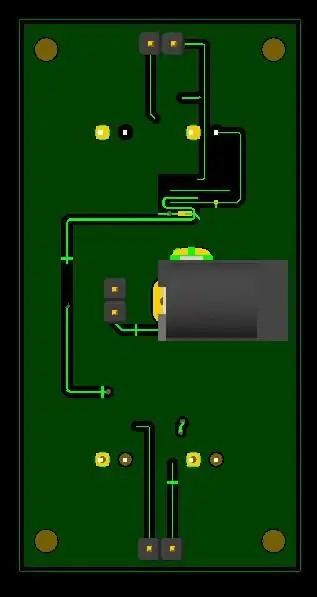
TouchLessKeypad-02 to dodatkowe urządzenie wejściowe, które można zaprojektować zgodnie z zastosowaniem urządzenia. Tutaj jest on odpowiednio zaprojektowany, tak jakby służył do sterowania podnośnikiem (z przyciskami GÓRA i DÓŁ). Cała inna specyfikacja i działanie są dokładnie takie same jak w przypadku klawiatury dotykowej bez klawiatury - 01.
Uwaga: Każda z klawiatur dotykowych jest wymagana tylko do zasilania, mimo że gniazda zasilania są dostępne dla obu płyt.
Krok 8: Jak to działa…?
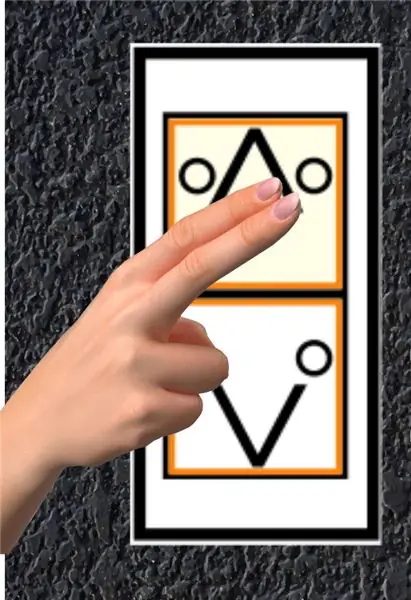
Za każdym razem, gdy palec (lub dwa palce) zostanie pomachany lub przytrzymany przed wymaganym klawiszem, przez określony czas, klawisz zostanie zablokowany ze wskazaniem LED. Jak wspomniano wcześniej, każdy klucz jest wyposażony w czujniki zbliżeniowe IR. Tak więc, w normalnych warunkach każdy czujnik da Arduino wejście HIGH. Ale za każdym razem, gdy palec zostanie przytrzymany lub pomachany przed czujnikiem, sygnał wejściowy z tego czujnika zmieni się na LOW. Jeśli wejście kontynuuje stan LOW, Arduino porówna okres czasu stanu LOW z predefiniowanym czasem i zablokuje klawisz ze wskazaniem LED, jeśli pasuje. Wszelkie niezgodności w przedziałach czasowych i zmiany stanu spowodują zresetowanie czujników w kluczu. Następnie zablokowany klucz można również odblokować, ponownie machając przed kluczem przez określony czas. Wszystkie inne błędy i nieprawidłowe blokady klawiszy można naprawić za pomocą odpowiedniego kodu Arduino.
Krok 9: Schematy
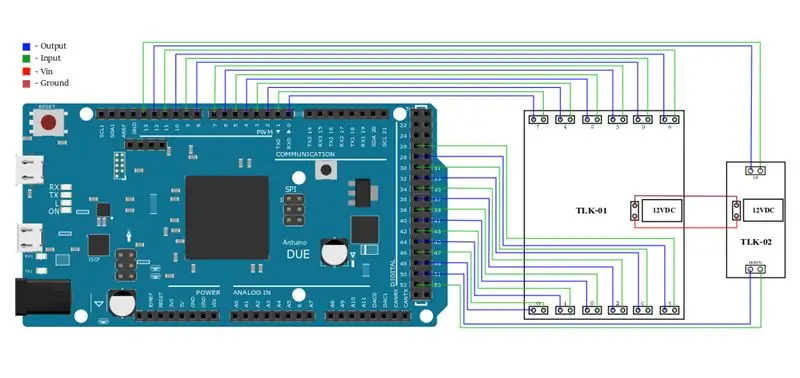
Zbuduj obwód zgodnie z podanymi schematami. Do zasilania płyt używaj zasilaczy o napięciu od 5 V do 12 V. W porównaniu ze schematami Touch Less Keypad, każdy może łatwo dostosować schematy do aplikacji. Poniższe schematy można zastosować do bezdotykowego systemu sterowania windą.
Krok 10: Kod
Do tego dołączony jest podstawowy program Arduino dla projektu. Wykonaj poniższe kroki, aby sflashować kod na płytkę Arduino Mega.
- Otwórz Arduino IDE. Wybierz Plik > Nowy.
- Teraz otworzy się nowe okno.
- Wpisz lub skopiuj podany kod.
- Zapisz szkic.
- Teraz podłącz płytkę Arduino Mega Board do komputera za pomocą kabla USB A do B.
- Następnie wybierz Narzędzia > Tablica > Arduino/Genuino Mega lub Mega 2560. Wybierz Narzędzia > Port.
- Teraz wybierz port, do którego podłączona została płytka Arduino.
- Teraz skompiluj kod i sprawdź, czy nie ma błędów, klikając przycisk Zweryfikuj. Usuń ewentualne błędy.
- Teraz prześlij kod na płytkę Arduino, klikając przycisk Prześlij.
Krok 11: Załączniki
Touch Less Keypad - 01 i Touch Less Keypad - 02 (schematy, plik tablicy, Gerber i BOM) oraz kod Arduino można znaleźć w poniższym linku Github.
github.com/jitheshthulasidharan/Touch-Less-Touch-Switch
Zalecana:
PRZEŁĄCZNIK WAVE--PRZEŁĄCZNIK BEZ DOTYKOWY ZA POMOCĄ 555: 4 kroki

PRZEŁĄCZNIK FALOWY||PRZEŁĄCZNIK BEZ DOTYKOWY ZA POMOCĄ 555: Witam wszystkich Witam Dzisiaj buduję prosty przełącznik bezdotykowy, aktywowany przez machnięcie ręką za pomocą czujnika podczerwieni i układu scalonego timera 555, więc zbudujmy go… Jego obsługa jest prosta ponieważ 555 działający jako flip-flop przechowuje
Dodaj pojemnościowy przełącznik dotykowy do swoich projektów: 7 kroków

Dodaj pojemnościowy przełącznik dotykowy do swoich projektów: Jak dodać pojemnościowy przełącznik dotykowy do swoich projektów w domu Cześć, elektroniczni przyjaciele z majsterkowiczów w tym samouczku pokażę ci, jak możesz tanio dodać pojemnościowy przełącznik dotykowy do swoich projektów elektronicznych i dać swój projekt DIY profesjonalny wygląd
PRZEŁĄCZNIK DOTYKOWY - Jak zrobić przełącznik dotykowy za pomocą tranzystora i płytki do krojenia chleba.: 4 kroki

PRZEŁĄCZNIK DOTYKOWY | Jak zrobić przełącznik dotykowy za pomocą tranzystora i płytki do krojenia chleba.: Przełącznik dotykowy to bardzo prosty projekt oparty na zastosowaniu tranzystorów. Tranzystor BC547 jest używany w tym projekcie, który działa jak przełącznik dotykowy. UPEWNIJ SIĘ, ŻE OBEJRZYSZ FILM, KTÓRY PODA CI PEŁNE SZCZEGÓŁY O PROJEKCIE
Automatyczny przełącznik klawiatury i myszy - przełącznik USB Upstream: 5 kroków

Automatyczny przełącznik klawiatury i myszy - Przełącznik USB Upstream: W tym projekcie montujemy automatyczny przełącznik klawiatury i myszy, który pozwala na łatwe współdzielenie między dwoma komputerami. Pomysł na ten projekt wziął się z mojej potrzeby posiadania w dowolnym momencie dwóch komputerów w moje biurko w laboratorium. W większości przypadków to mój D
Przełącznik Slap: prosty, bez lutowania przełącznik dotykowy: 7 kroków

Przełącznik Slap: Prosty, bez lutowania przełącznik dotykowy: Przełącznik Slap to prosty przełącznik dotykowy oporowy, zaprojektowany dla mojego projektu Explode the Controller, aby włączyć fizyczną grę w gry komputerowe za pomocą Makey Makey i Scratch. Projekt wymagał przełącznika dotykowego, który był: wytrzymały, aby można go było mocno uderzyć
